Како створити покретачки мацОС Цаталина УСБ погон
мисцеланеа / / August 05, 2021
У данашњем водичу помагаћемо корисницима мац рачунара у стварању покретачког мацОС Цаталина УСБ погона који могу да инсталирају на своје Мац уређаје.
мацОС Цаталина 10.15.6 бета 3 је шеснаести и најновији ОС који је Аппле објавио у јуну 2020. Ово ажурирање укључује многе нове функције као што су додатни емоџији, подршка за АирПодс 3 про, Хомекит Сецуре Видео, рутери са омогућеним Хомекит-ом и нова подешавања приватности за Сири, као и исправке грешака и побољшања у перформансе.
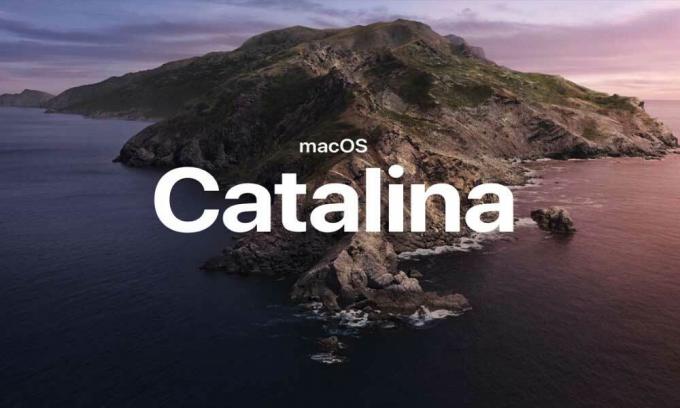
Системски захтеви
Увек је паметније погледати системске захтеве пре него што инсталирате Цаталину на свој уређај. Штавише, Цаталина захтева 4 ГБ меморије. Подржани уређаји су наведени у наставку.
| Уређај | Потребна је верзија |
| иМац | Крајем 2012. или новије |
| иМац | Про |
| Мац Про | Крајем 2013. или новије |
| Мац Мини | Крајем 2012. или новије |
| МацБоок | Почетком 2015. или новије |
| МацБоок Аир | Средином 2012. или новије |
| МацБоок Про | Средином 2012. или новије |
Као и обично, Аппле више не испоручује покретачки УСБ флеш драјвер са најновијим издањима ОС-а, укључујући нови ОС Цаталина. Користећи овај водич, моћи ћете да креирате сопствени покретачки УСБ флеш драјвер користећи најновији Аппле-ов оперативни систем у неколико једноставних корака.
Како створити покретачки мацОС Цаталина УСБ погон
Следите доленаведене кораке да бисте креирали покретачки мацОС Цаталина УСБ погон.
- Форматирајте свој УСБ погон: -
- Повежите УСБ погон са УСБ портом рачунара.
- Притисните Цомманд + Спаце да бисте покренули рефлектор, откуцајте „Диск Утилити“ и притисните тастер за повратак да бисте покренули апликацију.
- Потражите свој УСБ погон испод бочне траке услужне апликације Диск.
- Кликните да бисте изабрали УСБ управљачки програм, а након тога кликните на ЕРАСЕ.
- Корак: - Отвориће се мени у којем треба да изаберете Формат ас Мац ОС Ектернал (Јоурналед), а затим кликните на дугме Ерасе.
- Нека ваш УСБ погон буде покретан: -
- Притисните Цомманд + Спаце да бисте покренули рефлектор, откуцајте „Терминал“ и притисните тастер за повратак да бисте покренули апликацију Терминал.
- Копирајте наредбу: “судо / Апплицатионс / Инсталл \ мацОС \ Цаталина.апп/Цонтентс/Ресоурцес/цреатеинсталлмедиа –волуме / Волумес / Унтитлед” и залепите је у Терминал.
- Притисните Ентер за потврду
- Унесите администраторску лозинку, а затим поново притисните тастер ентер.
- Затим приказује тип „И“ ако желите да наставите, а затим притисните тастер ретурн да бисте започели процес стварања УСБ погона као УСБ погона који се може покренути.
- Проверите свој УСБ уређај за покретање: -
- Повежите УСБ погон са УСБ портом рачунара.
- Поново покрените Мац ПЦ
- Током поновног покретања држите тастер са опцијама.
- Ако се прикаже, опција покретања на екрану значи да ваш УСБ покретачки погон ради исправно.
- Двапут кликните на „Мацинтосх ХД“ да бисте се вратили на Мац или инсталирали нови мацОС.
То је све што имамо за вас о томе како можете да направите покретачки мацОС Цаталина УСБ погон. Надамо се да вам је овај водич помогао. Ако вам се свидео наш водич, не заборавите да погледате и наш други Водичи за Виндовс, Водичи за игре, Друштвени медији, иПхоне Водичи, и Андроид Водичи да прочитате више. Претплаћујући се на наш ИоуТубе канал сигурно ће вам помоћи да победите на нашем такмичењу за доделу 150 долара. Ако имате питања или повратне информације, наведите своје име заједно са ИД-ом е-поште и ми ћемо вам ускоро одговорити. Хвала вам.
Анубхав Рои је студент рачунарства, који страховито занима свет рачунара, Андроид-а и друге ствари које се дешавају у свету информација и технологије. Обучен је за машинско учење, науку података и програмер је на језику Питхон са Дјанго Фрамеворк-ом.



